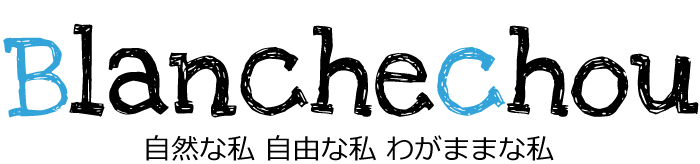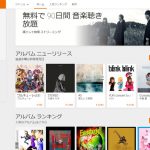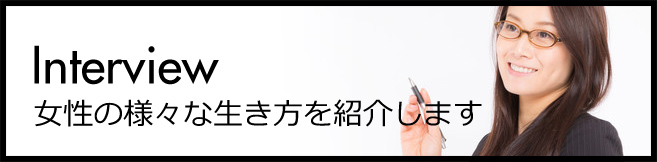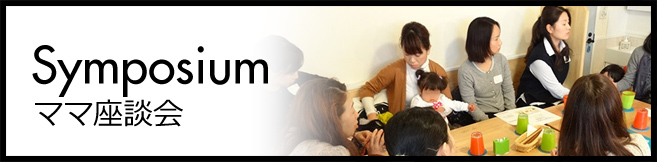今話題のGoogle Home Miniを買いました。
Google Home MiniはGoogle社が出している対話型のAIスピーカーで、音声を認識することができます。話しかけたら質問に答えてくれたり、音楽をかけてくれたり、いろいろなことをしてくれます。今回買ったGoogle Home MiniはGoogle Homeの小さいバージョンで、スピーカー性能が少し落ちますが、見た目も小さく可愛らしく、価格も6,480円とAIスピーカーとしては手頃なので、導入しやすい製品かと思います。
小さくて丸くて可愛いスピーカー

この平たくて丸いのがGoogle Home Miniです。
スペックはこのような感じ。
価格 6,480円(税込)
大きさ 直径98mm 高さ42mm
重さ 173g(電源アダプター 75g)
カラー 3色(チョーク、チャコール、コーラル)
電源 5V、1.8A マイクロUSBポート
電源ケーブル 1.5m
対応OS Android 4.2以降 / iOS 9.1以降
Google Home Miniで使われているAIは、Google AssistantというAIアシスタントです。スマホにも順次搭載されています。AppleのSiriやAmazonのAlexa等と同じようなツールです。
早速届いた箱を開けてみます。
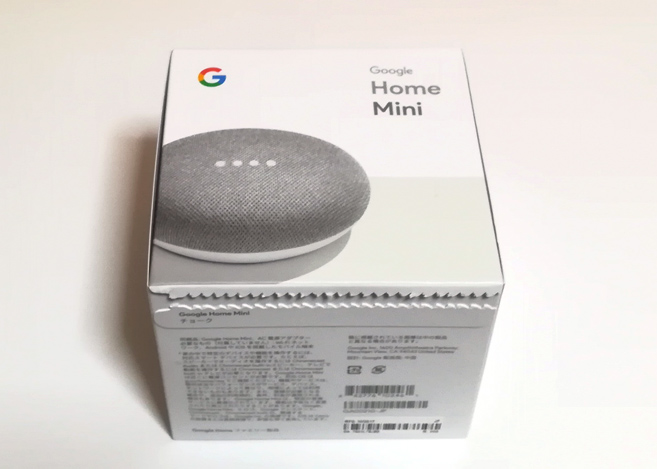
写真を撮る前に開封してしまっていますが、直径11.5cmくらいの小さな箱です。見た目もシンプル。色はチャコール(灰色)を買いました。私が買ったショップでは、この色しか売っていませんでした。オレンジ色っぽいコーラルも良かったのですが……。

蓋をぱかり。

本体を出してみました。軽いです。手のひらサイズです。
表面はファブリックで覆われており、裏面は朱色のゴム素材になっています。見た目の通り、余計な装飾はありません。ボタンは背面にあるマイクのOn、Offボタンのみです。左右の側面をタップするとボリューム調整、中央部をタッチすると再生、一時停止ができるようになっています。とにかくシンプル。

箱に入っていたのはこれだけです。ACアダプターは丸くておしゃれですが、その分幅を取るのでコンセントの隣の穴に干渉しそうです。
セットアップはアプリ「Home」の指示通りで簡単
早速セットアップをしてみます。
Google Home Miniを電源につなぎ、Andorid/iOS対応のアプリ、「Home」をインストールします。アプリを起動すると手順が表示されるので、その通りに操作するだけでセットアップが完了します。無線LANのパスワードも自動的に取得しているのか、入力する必要がありませんでした。
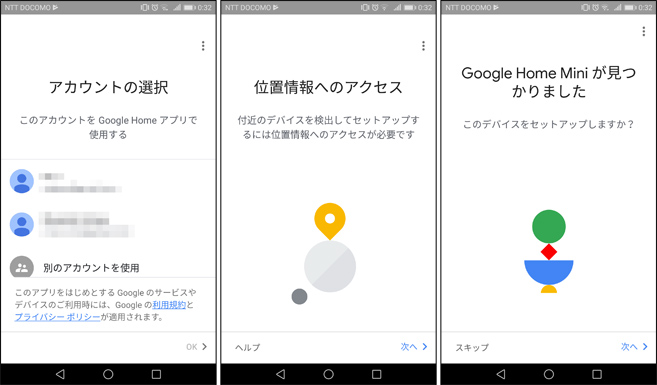
Google Home Miniと紐づけるGoogleアカウントを選択し、あとはほぼお任せ。
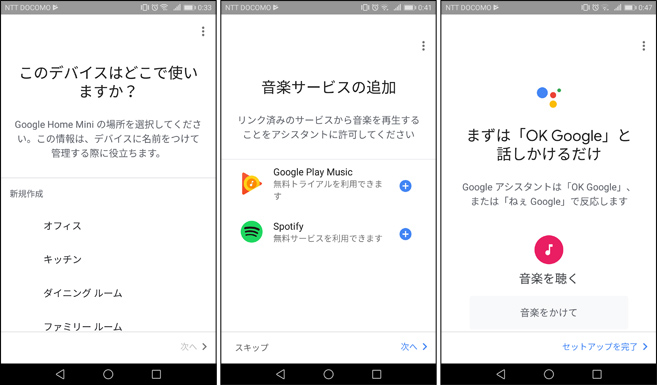
私の場合はGoogle Home Miniをキッチンかダイニングで使うと思うので、キッチンを選択します。また、音楽を聴くにはGoogle Play Musicが必要なので、こちらも選択します。指示通りに設定してセットアップは完了です。
Google Home Miniお勧めの使い方5選
Google Home Miniでは何ができるのでしょうか。お勧めの使い方を5つご紹介します。
Google Home Miniに話しかけるには、まず初めに「OK Google」または「ねえGoogle」と呼び掛けます。毎回言わなければならない上に、少し恥ずかしい気もしますが、話しかけていると認識させるために仕方ありません。普通の会話程度の音量で聞き取ってくれます。
1.音楽を聴く
一番基本的な使い方かな、と思います。音楽を聴くには、Google Play Musicのプレイリストにアップロードをする必要があります。Google Play Musicに登録する際、月額980円の有料プランに誘導されますのでご注意。手持ちの音楽の保存、再生だけなら無料プランでも大丈夫です。初回のみクレジットカードの登録を求められますが、有料で購入しない限りは課金されません。
Google Play MusicはPCのブラウザ版を使っています。手持ちの音源をアップロードするだけですので簡単に使えます。用途に合わせてプレイリストを複数作ると便利ですね。
Google Home Miniに「ねえGoogle、(プレイリスト名)をかけて」というと、再生してくれます。
プレイリストは英語で登録すると発音が悪い場合聞き取ってくれないので、日本語や言いやすいものにするのがおすすめです。
2.ラジオを聴く・ニュースを聴く
インターネットラジオ、radikoで聴けるラジオ番組であれば、放送局名を言えば流してくれます。普通のラジオですと、電波状況でうまく聞けないこともありますが、Google Home Miniではとても鮮明に聞こえます。
ニュースは提携元のラジオニュースの最新ニュースを読み上げてくれます。私は普段あまりテレビを見ないので、ニュースに疎くなりがちです。なので作業をしながらニュースを聴けるのは助かります。
3.天気を聞く
朝の忙しい時に、傘が必要なのかどうか天気を調べたいけれどテレビではやっていない、またスマホで調べようにも手が空いていない、という時に便利。「ねえGoogle、今日の天気は?」と聞くと現在地(セットアップ時に登録した住所)の気温、天気を教えてくれます。また「ねえGoogle、今日は雨降る?」と聞くと「(地名)では雨の見込みはありません。〇度。快晴でしょう。」と教えてくれました。
4.タイマー
カップラーメンを食べる時や、料理をしている時に便利。「ねえGoogle、タイマーを3分後に設定して」と言うと、「3分ですね、スタート」と確認後、アラームを鳴らしてくれます。目覚まし時計としても使えますよ。
5.会話をする
Google Home Miniではいろいろな会話ができます。気分転換にぜひ。
「褒めて」→「あなたは努力しています。私も頑張らなくては」など
「ダジャレ」→「とっておきのがあります。AIが描いた絵 愛してる」など
「〇〇の鳴き声は?」→鳴き声を教えてくれます。
「お前はもう死んでいる」→「あ、あべし」
など、他にもいろいろしゃべります。
その他できること
情報の検索(Wikipediaの情報?)、翻訳、株価の確認、スポーツの試合結果の確認、スケジュール確認、計算、電話番号やお店の行き方の検索、占いなどなど。
動画をテレビに表示させることも可能なのですが、Chromecastが必要になります。これはGoogle製のデバイスで、テレビのHDMI端子に接続すればインターネットのコンテンツが楽しめます。
使ってみた感想
まだまだ使い始めたばかりなので、使える音声コマンドなどよく分かっていないのですが、ちょっとした時に知りたいことが聞けるので、便利です。また、簡単な会話などもできるので、どんなことを聞いたら何という答えが返ってくるか調べるのが面白いです。
スピーカーの質もあまり良くないということなのですが、あまり音質にこだわらない方ならそんなに気にならないのではないでしょうか。
これはどうかな、と思った点は、ACアダプタが丸い所。大きいので少々邪魔になります。場所を取らない普通のACアダプタと差し替えようかと思っています。また、音声ガイド部分とそれ以外のコンテンツの音量が違うような気がします。音声ガイドの方が声が大きいので、音量調節が難しい。
Google Home MiniはAIスピーカーにしては価格も手頃で、見た目も可愛らしく小さいので置き場所に困りません。音質をあまり気にせず、ちょっとAIスピーカーを使ってみたいな、という方にはお勧めです。